在现代社会中信息安全日益受到重视,尤其是在数字化办公环境中,腾讯文档作为一款优秀的在线协作工具,不仅提供了便捷的文档编辑和共享功能,还为用户提供了丰富的权限设置选项,帮助用户更好地保护文档内容的安全性。接下来我们将详细介绍腾讯文档如何设置权限,让您能够更加灵活地管理文档的访问权限。
腾讯文档权限设置教程
具体方法:
1.腾讯文档设置权限的入口在哪里?
1,当我们登陆腾讯文档后,在主页位置点击任意一篇文档
2,此时注意页面的右上角位置,可以看到三个主要菜单“分享”、“权限”和“新建”,这里的“权限”便是设置权限的入口位置。
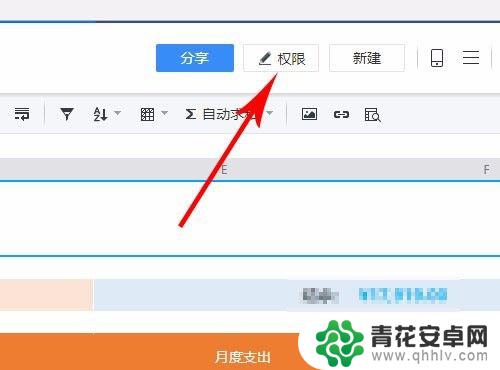
2.认识“文档权限”设置对话框
1,点击“权限”菜单后便可打开“文档权限”设置对话框
2,设置文档链接的权限:这里便是具体进行腾讯文档权限设置的地方,点击后面向下的三角即可打开下拉列表
3,设置制定成员的权限:在这里可以做两个操作,一个是“添加可编辑的指定成员”,一个是对成员权限的修改
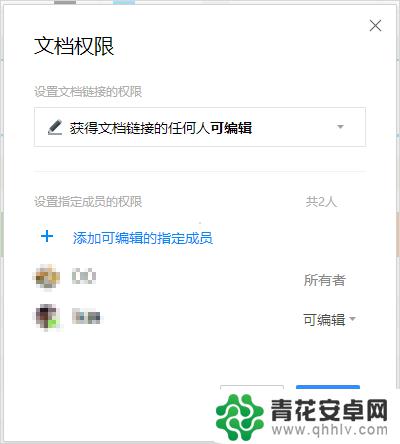
3.腾讯文档可设置四类权限
1,点击“设置文档链接的权限”后面的三角,打开权限设置下拉,即可看到四类权限
2,权限“获得文档链接的任何人只可查看”:通过字面意思即可理解,是说不管这个人是不是指定分享的成员,只要这个人收到了这个链接,那么他便可以查看,但是谁都不能做修改。
3,权限“获得文档链接的任何人可编辑”:这一权限较上一个权限变大了,不管是谁获得了文档链接后,不但可以查看,而且谁都可以进行编辑。
4,权限“仅指定成员可查看/编辑”:就是指的只有是你分享的好友才可以查看和进行编辑,不是你指定的成员不但看不了,更修改不了。
5,权限“仅自己可查看/编辑”:这一权限就像是一把锁,只要锁上了,除了自己,他人无法打开此链接,更不能做修改操作。
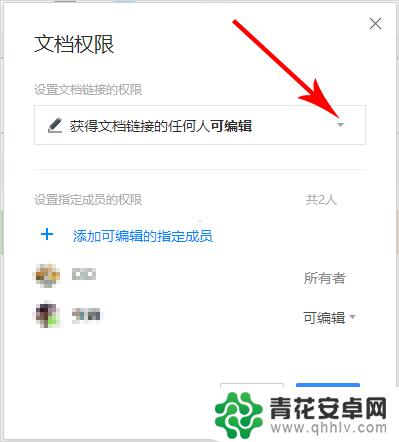
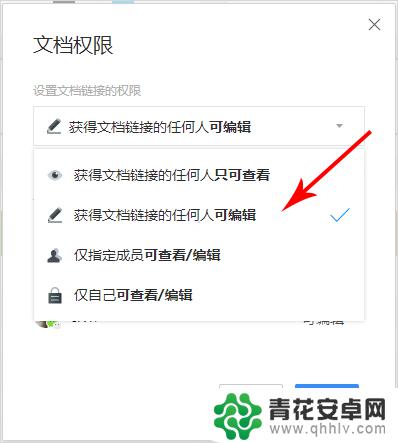
4.添加可编辑的指定成员
1,在打开的“文档权限”设置对话框中。点击“添加可编辑的指定成员”,新打开添加成员对话框
2,这里您可以分别从QQ好友和微信好友中添加成员,若您想要通过微信添加好友,则须在登陆微信后实现操作
3,所有添加的成员,系统默认的权限是可编辑,可编辑就意味着可查看
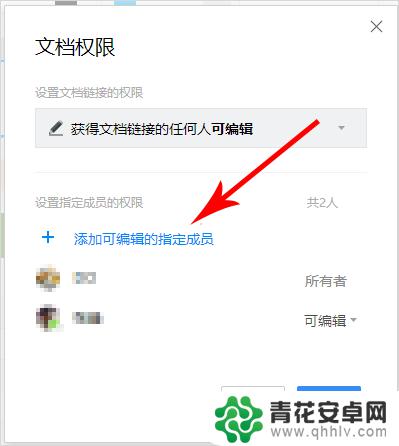
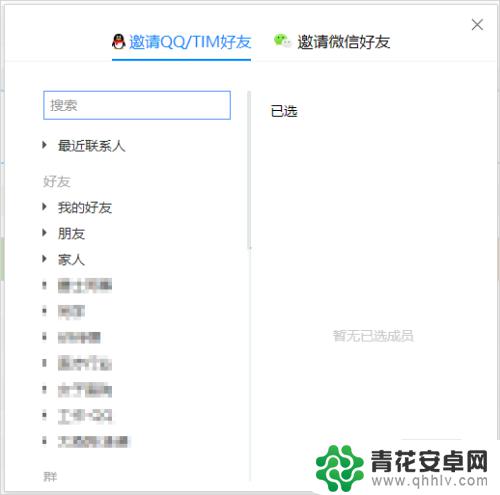
5.指定成员权限的快速修改
1,通过上一步的操作后我们添加了制定的拥有可编辑权限的成员,但是若您选错了呢,怎么对成员的权限进行快速修改呢?
2,这个时候您注意观察“文档权限”设置对话框,在每一个成员的后面都有一个向下的小三角,点击后发现有三个可选项,分别是“可查看”、“可编辑”和“删除”,是的,这里便是可以快速进行修改的位置,点选其中一个选项后便可完成权限修改。
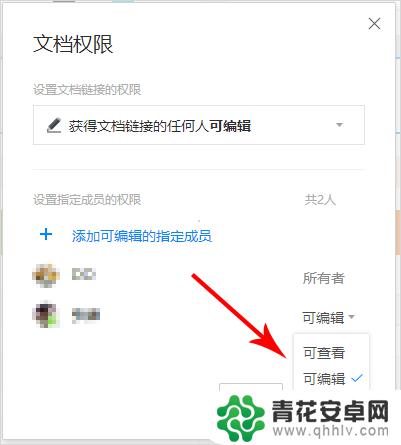
6.分享文档时再次修改权限
1,经过以上几个步骤的操作后。我们便可完成对成员权限的设置
2,设置好权限后,我们便会尝试点击页面右上角的“分享”选项,打开“分享文档”对话框
3,注意观察界面,可以看到“更改权限”的蓝色文字,点击这里便可再次打开“文档权限”设置界面,重新做权限设置。
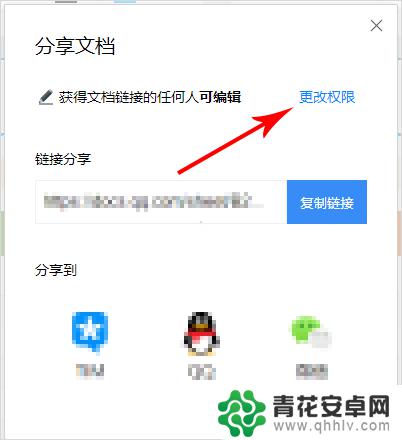
以上就是腾讯文档如何设置权限手机的全部内容,如果遇到这种情况,你可以按照以上操作解决问题,非常简单快速,一步到位。










